PHP CGI가 자동으로 닫히면 어떻게 해야 할까요?
PHP CGI 자동 종료에 대한 해결 방법: 먼저 "pthreadgc2.dll" 등록을 완료한 다음 xxfpm 디렉터리를 nginx에 복사한 다음 마지막으로 Windows 환경 변수를 설정합니다.
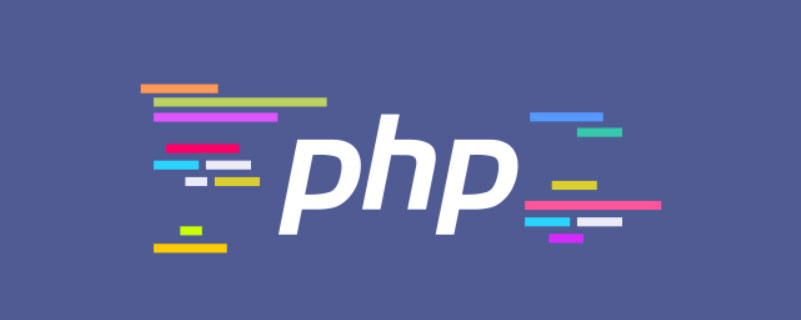
권장: "PHP 비디오 튜토리얼"
Windows의 php-cgi 프로세스가 자동으로 닫히는 문제에 대한 솔루션
php-cgi에는 Linux에서 fpm 관리 기능이 있지만 Apache는 cgi를 사용하지 않습니다. 모드이므로 Windows에서 nginx를 사용할 때 활성화된 php-cgi 모니터링이 매우 불안정하고 종종 충돌하고 종료되는 현상이 갑자기 나타났습니다. 이제 이 문제가 해결되었습니다. 참고로 win32비트 시스템에서는 해결이 되지만 서버에서도 64비트 시스템이 실행되고 있지만 환경은 모두 32비트입니다.
xxfpm이라는 FastCGI 프로세스 관리자 사용: xxfpm
다운로드 후 xxfpm.exe를 실행합니다. pthreadgc2.dll이 없다는 오류가 발생하면 pthreads-win32를 다운로드해야 합니다: http://sourceware.org/pthreads- win32/
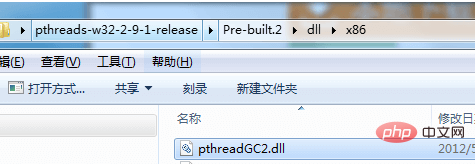
이 파일을 C:/Windows/System32에 복사합니다(시스템이 64비트인 경우 32비트 dll 파일을 C:WindowsSysWOW64 디렉터리에 복사하세요).
그런 다음 "시작-실행"을 엽니다. -enter regsvr32 pthreadgc2 .dll", Enter 키를 누르고 오류가 보고되면 다음 방법을 사용하십시오.
새 파일 "Registration.bat"을 만듭니다. 내용:
@echo 开始注册 copy pthreadgc2.dll %windir%\system32\ regsvr32 %windir%\system32\pthreadgc2.dll /s @echo pthreadgc2.dll注册成功 @pause
Registration.bat를 두 번 클릭하면 pthreadgc2.dll 등록이 자동으로 완료됩니다(64비트 시스템에서 32비트 dll 파일을 설치하는 경우 system32(SysWOW64 포함). 완료되면 이 파일을 삭제할 수 있습니다.
다음으로 다운로드한 xxfpm 디렉터리를 nginx에 복사합니다.
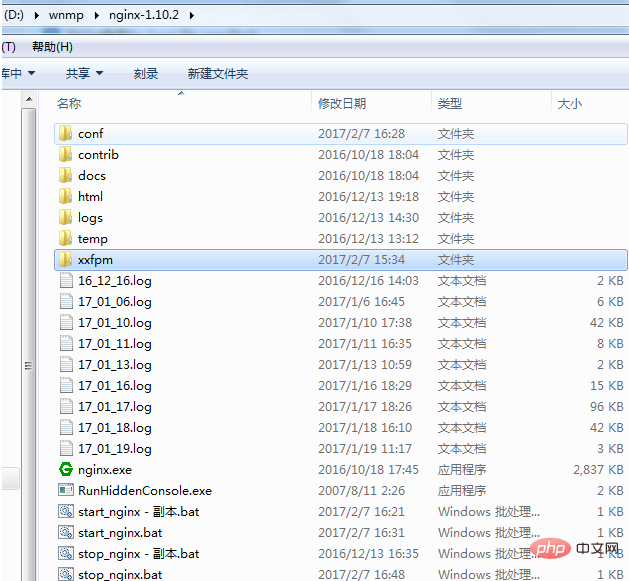
nginx 설치 시 RunHiddenConsole 시작 및 종료 파일 수정을 용이하게 하기 위해(Windows에서 Nginx 환경을 수동으로 설정하고 이와 같이 설치하는 경우) :
start_nginx.bat를 다음으로 수정:
@echo off REM Windows 下无效 REM set PHP_FCGI_CHILDREN=5
REM 각 프로세스에서 처리하는 최대 요청 수 또는 Windows 환경 변수로 설정
set PHP_FCGI_MAX_REQUESTS=1000 echo Starting PHP FastCGI… RunHiddenConsole D:/wnmp/nginx-1.10.2/xxfpm/bin/xxfpm.exe “D:/wnmp/php-5.6/php-cgi.exe -c D:/wnmp/php-5.6/php.ini” -n 5 -i 127.0.0.1 -p 9000 echo Starting nginx… RunHiddenConsole D:/wnmp/nginx-1.10.2/nginx.exe -p D:/wnmp/nginx-1.10.2 exit
stop_nginx.bat를 다음으로 수정:
@echo off echo Stopping nginx… taskkill /F /IM nginx.exe > nul echo Stopping PHP FastCGI… taskkill /F /IM xxfpm.exe > nul exit
이제 nginx를 시작하면 동시에 5개를 엽니다. php-cgi 프로세스입니다. 매개변수 -n을 5에 전달했기 때문입니다.

하나를 수동으로 깨뜨려도 여전히 5개가 있다는 것을 알게 됩니다. xxfpm은 php-cgi를 관리하고 5개의 php-cgi 프로세스에서 이를 유지하여 cgi 프로세스가 충돌하고 종료되는 것을 방지합니다. 주목해야 할 또 다른 사항은 수신 대기 포트가 nginx 구성 파일과 정렬되어야 한다는 것입니다.
위 내용은 PHP CGI가 자동으로 닫히면 어떻게 해야 할까요?의 상세 내용입니다. 자세한 내용은 PHP 중국어 웹사이트의 기타 관련 기사를 참조하세요!

핫 AI 도구

Undresser.AI Undress
사실적인 누드 사진을 만들기 위한 AI 기반 앱

AI Clothes Remover
사진에서 옷을 제거하는 온라인 AI 도구입니다.

Undress AI Tool
무료로 이미지를 벗다

Clothoff.io
AI 옷 제거제

AI Hentai Generator
AI Hentai를 무료로 생성하십시오.

인기 기사

뜨거운 도구

메모장++7.3.1
사용하기 쉬운 무료 코드 편집기

SublimeText3 중국어 버전
중국어 버전, 사용하기 매우 쉽습니다.

스튜디오 13.0.1 보내기
강력한 PHP 통합 개발 환경

드림위버 CS6
시각적 웹 개발 도구

SublimeText3 Mac 버전
신 수준의 코드 편집 소프트웨어(SublimeText3)

뜨거운 주제
 7514
7514
 15
15
 1378
1378
 52
52
 79
79
 11
11
 53
53
 19
19
 19
19
 64
64
 Ubuntu 및 Debian용 PHP 8.4 설치 및 업그레이드 가이드
Dec 24, 2024 pm 04:42 PM
Ubuntu 및 Debian용 PHP 8.4 설치 및 업그레이드 가이드
Dec 24, 2024 pm 04:42 PM
PHP 8.4는 상당한 양의 기능 중단 및 제거를 통해 몇 가지 새로운 기능, 보안 개선 및 성능 개선을 제공합니다. 이 가이드에서는 Ubuntu, Debian 또는 해당 파생 제품에서 PHP 8.4를 설치하거나 PHP 8.4로 업그레이드하는 방법을 설명합니다.
 PHP 개발을 위해 Visual Studio Code(VS Code)를 설정하는 방법
Dec 20, 2024 am 11:31 AM
PHP 개발을 위해 Visual Studio Code(VS Code)를 설정하는 방법
Dec 20, 2024 am 11:31 AM
VS Code라고도 알려진 Visual Studio Code는 모든 주요 운영 체제에서 사용할 수 있는 무료 소스 코드 편집기 또는 통합 개발 환경(IDE)입니다. 다양한 프로그래밍 언어에 대한 대규모 확장 모음을 통해 VS Code는
 PHP에서 HTML/XML을 어떻게 구문 분석하고 처리합니까?
Feb 07, 2025 am 11:57 AM
PHP에서 HTML/XML을 어떻게 구문 분석하고 처리합니까?
Feb 07, 2025 am 11:57 AM
이 튜토리얼은 PHP를 사용하여 XML 문서를 효율적으로 처리하는 방법을 보여줍니다. XML (Extensible Markup Language)은 인간의 가독성과 기계 구문 분석을 위해 설계된 다목적 텍스트 기반 마크 업 언어입니다. 일반적으로 데이터 저장 AN에 사용됩니다
 이전에 몰랐던 후회되는 PHP 함수 7가지
Nov 13, 2024 am 09:42 AM
이전에 몰랐던 후회되는 PHP 함수 7가지
Nov 13, 2024 am 09:42 AM
숙련된 PHP 개발자라면 이미 그런 일을 해왔다는 느낌을 받을 것입니다. 귀하는 상당한 수의 애플리케이션을 개발하고, 수백만 줄의 코드를 디버깅하고, 여러 스크립트를 수정하여 작업을 수행했습니다.
 JWT (JSON Web Tokens) 및 PHP API의 사용 사례를 설명하십시오.
Apr 05, 2025 am 12:04 AM
JWT (JSON Web Tokens) 및 PHP API의 사용 사례를 설명하십시오.
Apr 05, 2025 am 12:04 AM
JWT는 주로 신분증 인증 및 정보 교환을 위해 당사자간에 정보를 안전하게 전송하는 데 사용되는 JSON을 기반으로 한 개방형 표준입니다. 1. JWT는 헤더, 페이로드 및 서명의 세 부분으로 구성됩니다. 2. JWT의 작업 원칙에는 세 가지 단계가 포함됩니다. JWT 생성, JWT 확인 및 Parsing Payload. 3. PHP에서 인증에 JWT를 사용하면 JWT를 생성하고 확인할 수 있으며 사용자 역할 및 권한 정보가 고급 사용에 포함될 수 있습니다. 4. 일반적인 오류에는 서명 검증 실패, 토큰 만료 및 대형 페이로드가 포함됩니다. 디버깅 기술에는 디버깅 도구 및 로깅 사용이 포함됩니다. 5. 성능 최적화 및 모범 사례에는 적절한 시그니처 알고리즘 사용, 타당성 기간 설정 합리적,
 문자열로 모음을 계산하는 PHP 프로그램
Feb 07, 2025 pm 12:12 PM
문자열로 모음을 계산하는 PHP 프로그램
Feb 07, 2025 pm 12:12 PM
문자열은 문자, 숫자 및 기호를 포함하여 일련의 문자입니다. 이 튜토리얼은 다른 방법을 사용하여 PHP의 주어진 문자열의 모음 수를 계산하는 방법을 배웁니다. 영어의 모음은 A, E, I, O, U이며 대문자 또는 소문자 일 수 있습니다. 모음이란 무엇입니까? 모음은 특정 발음을 나타내는 알파벳 문자입니다. 대문자와 소문자를 포함하여 영어에는 5 개의 모음이 있습니다. a, e, i, o, u 예 1 입력 : String = "Tutorialspoint" 출력 : 6 설명하다 문자열의 "Tutorialspoint"의 모음은 u, o, i, a, o, i입니다. 총 6 개의 위안이 있습니다
 PHP에서 늦은 정적 결합을 설명하십시오 (정적 : :).
Apr 03, 2025 am 12:04 AM
PHP에서 늦은 정적 결합을 설명하십시오 (정적 : :).
Apr 03, 2025 am 12:04 AM
정적 바인딩 (정적 : :)는 PHP에서 늦은 정적 바인딩 (LSB)을 구현하여 클래스를 정의하는 대신 정적 컨텍스트에서 호출 클래스를 참조 할 수 있습니다. 1) 구문 분석 프로세스는 런타임에 수행됩니다. 2) 상속 관계에서 통화 클래스를 찾아보십시오. 3) 성능 오버 헤드를 가져올 수 있습니다.
 php magic 방법 (__construct, __destruct, __call, __get, __set 등)이란 무엇이며 사용 사례를 제공합니까?
Apr 03, 2025 am 12:03 AM
php magic 방법 (__construct, __destruct, __call, __get, __set 등)이란 무엇이며 사용 사례를 제공합니까?
Apr 03, 2025 am 12:03 AM
PHP의 마법 방법은 무엇입니까? PHP의 마법 방법은 다음과 같습니다. 1. \ _ \ _ Construct, 객체를 초기화하는 데 사용됩니다. 2. \ _ \ _ 파괴, 자원을 정리하는 데 사용됩니다. 3. \ _ \ _ 호출, 존재하지 않는 메소드 호출을 처리하십시오. 4. \ _ \ _ get, 동적 속성 액세스를 구현하십시오. 5. \ _ \ _ Set, 동적 속성 설정을 구현하십시오. 이러한 방법은 특정 상황에서 자동으로 호출되어 코드 유연성과 효율성을 향상시킵니다.




